如何使用u启动u盘对电脑显示器进行检测,使用u启动u盘对电脑显示器进行检测的方法
发布时间:2017-07-04 14:36:56 浏览数:
今天给大家带来如何使用u启动u盘对电脑显示器进行检测,使用u启动u盘对电脑显示器进行检测的方法,让您轻松解决问题。
显示器是计算机中重要的组成部分,它为用户呈现各种视屏、图片等信息,如果显示器出现一些问题时,就会影响用户的正常体验,那么显示器怎么测试呢?今天小编带来的是利用u启动u盘启动显示器测试工具教大家怎么测试显示器使用教程。具体方法如下:
1制作一个u盘启动盘,把制作好的u盘启动盘插在电脑的usb接口上,然后重启电脑,在出现开机画面时用一键u盘启动快捷键的方法进入u启动主菜单界面,并选择【02】运行u启动win03pe增强版(老机器),按回车键确认选择,如下图所示:
 2
2进入到u启动03pe系统桌面后,依次点击“开始——程序——硬件检测——显示器测试”打开工具窗口界面,如下图所示:
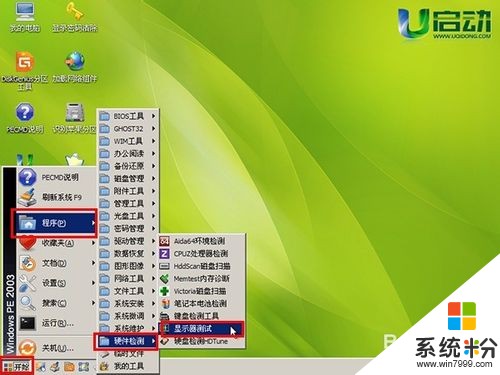 3
3在打开的工具界面中,我们可以点击“电视图案测试——颜色条——灰度——高压校准”四种模式来进行初步显示器测试,如下图所示:
 4
4接着我们再进行线条模式选择,和线条密度调整来测试并搭配颜色来进行显示器测试,如下图所示:
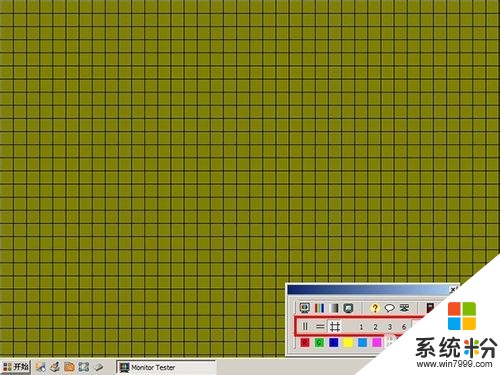 5
5最后,我们在进行单颜色界面测试,在下拉菜单中还可以选择更多的颜色进行测试,如下图所示:
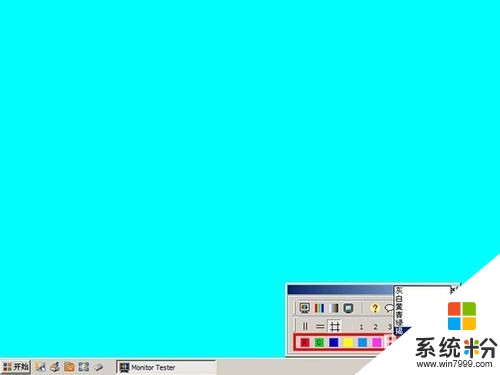
以上就是如何使用u启动u盘对电脑显示器进行检测,使用u启动u盘对电脑显示器进行检测的方法教程,希望本文中能帮您解决问题。